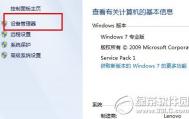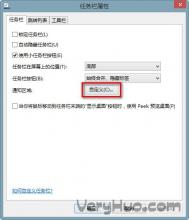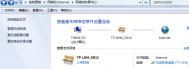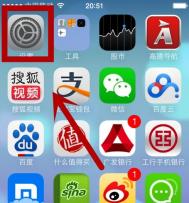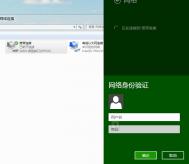win8蓝牙不见了怎么办?
win8蓝牙不见了怎么办?下文将告诉大家win8蓝牙图标不显示解决方法,如果你win8系统电脑上的兰蓝牙图标不见了可以参考下文解决方法,希望能帮助到大家。
法一、
首先第一个原因很有可能是没有安装蓝牙驱动,鼠标点击我的电脑,进入设备管理器中,查看蓝牙状态,看设备管理器中是否可以看到蓝牙设备。如果有黄色叹号就是驱动问题了。

法二、
Windows 8系统中有单独的蓝牙开关,可以查看一下是否启用了飞行模式,是否关闭了蓝牙开关。
法三、
蓝牙服务启动项关闭导致的,有时候第三方安全软件优化开机启动项的时候会把蓝牙服务启动项关闭,蓝牙启动项为Bluetooth Support Service,在安全软件中把他开启就可以了,也可以在电脑中直接启动。方法如下:
首先运行窗口中输入services.msc打开服务设置,在服务设置窗口中,找到Bluetooth Support Service服务,在蓝牙服务上点击鼠标右键,打开属性。

其次,在蓝牙服务上点击鼠标右键,打开属性,启动类型选择成手动,服务状态处点击启动,启动此服务即可。

法四、
也有可能是电脑BIOS中把蓝牙关掉了,部分电脑中bios可以对蓝牙进行开关,关机进入BIOS中,看看Devices选项中USB Setup是否有Bluetooth选项,将此选项状态为Enabled 即可。
修复Win7/Win8双系统的开机双引导菜单故障
第一种情况:先装win7,再win7下再装win8,这种情况结果就是metro的引导菜单。
产生的后果:
1、开机后win8是默认系统,如果选择win7的话,就会重启计算机然后再进入win7;
2、如果win8崩溃的话,就没有系统盘引导,也就导致win7系统也无法进入;
原因分析:
出现上面的情况,是因为win8里面引进了快速启动这项功能,官方给的说法是将一部分系统启动所需的信息储存在一个文件里,开机后直接调用,这样可以节约很多时间,但是其实就是休眠,所以这就是为什么metro的引导菜单是在win8图标显示以后出现,而不是在这之前出现,因为默认快速启动是打开的,那么开机后是不会直接读取引导,而会先进入系统,如果把引导菜单放在win8启动前,那么就会直接跳过,就无法选择windows7操作系统进入了。
解决方法:
1)方法就是将metro的菜单修复成开机就启动的普通菜单,可以用BCDautofix v1.23(BCD)或者使用win7的bootsect来修复,可以在win8下修复,但是在win8下使用的话有可能会出现假关机的现象,比如电源指示灯不亮。只要简单敲一下键盘就可以继续回到登录界面了哦,所以建议大家还是先进win7系统进行修复,自动修复完成后可以运行msconfig指令进入系统配置的引导标选项卡中修改默认系统和等待时间。

2)设置完成之后,进入win8系统,然后使用win+X组合快捷键然后右击选择使用管理员权限运行命令提示符;
3)在命令提示符窗口中输入powercfg -h off,这是关闭快速启动,这有这样才是真正的关机,才会显示Win8图标前的引导菜单。

第二种情况:先装win8系统,再装win7系统
这种情况的话解决办法更简单了,只要将win8设置为默认启动项,然后和第一种情况一样将win8系统的快速启动关掉就可以了哦。
Win8.1系统无线wifi连接记录如何清除
正常情况下,系统连接过一次无线wifi后,就会自动在系统内保存该连接的信息,经常在外面使用电脑的用户系统缓存内留下了很多无用的wifi连接记录,尤其是在Win8.1系统下,用户想要清除这些不需要的无限连接记录该怎么操作呢?
如何清除Win8.1系统无线连接记录:
在Win7系统中一般是使用忘记网络功能,m.tulaoshi.com但由于在Win8.1系统中并没有像Win7一样直观的界面显示,所以我们只能通过命令来忘记网络。下面系统之家图老师小编就为大家介绍一下具体操作步骤。
1.按Windows和x键,运行,输入netsh wlan show profile即可看到所有已保存网络的名称;
2.接着再次按Windows和x键点击命令提示符(管理员)。
3.输入netsh wlan delete profile name=网络名称,按回车。(其中引号是需要的,网络名称就是Wifi的名称)。
清除win8.1系统下的无线wifi连接记录并不是难事,只要利用命令行,把系统忘记网络功能调用出来,通过忘记网络功能来清除系统下无用的wifi连接记录。
win8怎么设置静态ip?
win8静态ip设置方法步骤
win8设置静态ip教程大家可以来了解一下,有些朋友不知道win8怎么设置静态ip,其实步骤很简单,如果你想要设置或者遇到了设置失败的情况,可以参考下文步骤。
1.首先检查您的网卡驱动状况是否良好。如果网卡驱动未能正常工作,您可能需要重新安装网卡驱动,以查看您的网络是否工作正常;
2.如果网卡驱动一切正常,建议可以使用以下方法:WIN+X组合键,找到并打开设备管理器;
3.打开之后找到以下选项:

4.找到网络适配器一项(根据各人的网络适配器有不同,有些电脑拥有无线和有线适配器)以有线适配器为例:

5.打开网络属性后点击安装协议,点击添加从磁盘安装,浏览定位至C:Windowsinfnettcpip.inf确定,再选择TCP/IPv4安装;
6.如果问题依旧的话请按Windows+X打开命令提示符(管理员),输入netsh int ip reset回车。按照提示重新启动您的计算机以解决问题。
WIN8系统手动设置静态IP地址方法步骤
现在无论是台式电脑还是笔记本电脑在大部分家庭里都已经有了,上网的时候一般都是通过路由器自动获图老师取IP地址,但是由于某些个人需求需要使用静态的IP地址,下面我就来告诉大家如何手动设置自己电脑的静态IP地址。
1
双击打开计算机,按ctrl+F1快捷键或点击右上角的隐藏菜单图标。

2
(本文来源于图老师网站,更多请访问https://m.tulaoshi.com/windowsxitong/)点击-控制面板。

3
点击-查看网络状态和任务。

4
点击-以太网,选择属性,双击internet协议版本4。



5
弹出IP地址设置界面,选择使用下面的IP地址和使用下面的DNS服务器地址进行填写。(设置完成后可以在DOS窗口用ipconfig /all命令来查看)
注意事项
设置DNS服务器地址的时候,一般是填写本地路由器的网关。
IP地址的有效范围可以在路由器管理界面中查看和设置(你需要有进入路由器后台管理界面的用户名和密码)。
(本文来源于图老师网站,更多请访问https://m.tulaoshi.com/windowsxitong/)